Nel precedente tutorial di questa serie sulla correzione di tonalità e colore in Photoshop, abbiamo imparato a leggere e comprendere un istogramma di immagine, una delle abilità più preziose ed essenziali per la modifica, il ritocco e il ripristino delle immagini.
Abbiamo appreso che gli istogrammi iniziano con il nero a sinistra e terminano con il bianco a destra, con una transizione graduale dalle ombre ai mezzitoni alle luci in mezzo. Ci mostrano dove le informazioni sulla nostra immagine rientrano in questa gamma tonale e ci aiutano a riconoscere potenziali problemi, come quando una foto contiene troppi dettagli nei mezzitoni e non abbastanza nelle ombre e nelle luci, con conseguente scarso contrasto. O quando le aree d'ombra vengono tagliate al nero puro e le luci vengono proiettate al bianco puro, con conseguente perdita di dettagli.
Abbiamo imparato che, in generale, l'istogramma per un'immagine ben esposta mostrerà una gamma completa di valori di luminosità dal nero al bianco, ma non è sempre così. Sapere come leggere un istogramma è importante, ma saper riconoscere quando un problema non è davvero un problema è altrettanto importante. Una delle domande più comuni poste dai fotografi e dagli utenti di Photoshop è "Esiste una forma di istogramma ideale?" e la risposta è "No". A seconda dell'argomento e dell'umore che stai cercando di trasmettere, la gamma tonale di un'immagine può naturalmente inclinarsi verso un lato dell'istogramma o l'altro. Un'immagine scura, ad esempio, è un'immagine in cui la maggior parte della gamma tonale rientra nei toni più scuri (le ombre), spesso per creare un senso di drammaticità, tensione o mistero. L'opposto è un'immagine high-key in cui la maggior parte della gamma tonale viene aumentata nei toni più chiari (i punti salienti), creando un senso di felicità, tranquillità o ottimismo.
Nel prossimo tutorial impareremo come usare l'istogramma, insieme al comando Livelli di Photoshop, per correggere i problemi tonali generali in un'immagine. Ma prima di saltare e iniziare a sistemare le cose, diamo una rapida occhiata ad alcuni esempi di immagini in cui l'istogramma può apparire "sbagliato" ma l'immagine stessa sembra "giusta". In altre parole, le immagini che sono adeguatamente esposte non si basano sulla forma dell'istogramma ma sul loro argomento specifico e sulle idee creative del fotografo o dell'editor di immagini. Questo ci aiuterà a imparare non solo come leggere un istogramma ma anche come valutare l'immagine stessa e comprenderne il carattere tonale, dandoci un migliore senso del perché, in definitiva, non è l'istogramma che modella la tua immagine; è l'immagine che modella l'istogramma.
Se non hai familiarità con il funzionamento degli istogrammi di immagine, ti consigliamo di leggere il tutorial precedente, Come leggere e comprendere gli istogrammi di immagine, prima di continuare.
Cominciamo guardando un'immagine che beneficia dell'esposizione "tipica" di cui abbiamo parlato in precedenza, con una gamma completa di valori di luminosità dal nero al bianco (foto di donna nel frutteto di Fotolia):

Un'immagine con un'esposizione "tipica".
Utilizzeremo nuovamente la finestra di dialogo Livelli di Photoshop per aiutarci a leggere e valutare l'istogramma. Per aprire Livelli, salgo al menu Immagine nella barra dei menu nella parte superiore dello schermo, quindi selezionerò Regolazioni, quindi Livelli . Potrei anche aprire Livelli usando la scorciatoia da tastiera più veloce, Ctrl + L (Win) / Command + L (Mac). In entrambi i casi funziona:
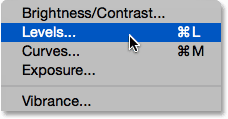
Andare su Immagine> Regolazioni> Livelli.
Questo apre la finestra di dialogo Livelli con l'istogramma al centro, insieme alla pratica barra del gradiente da nero a bianco sotto di essa:
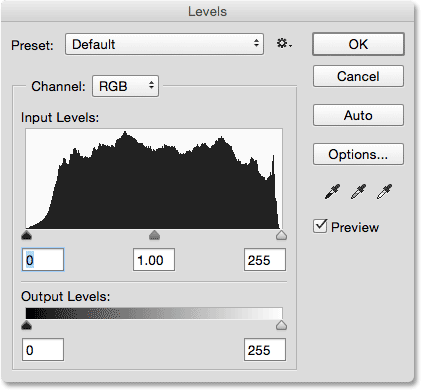
La finestra di dialogo Livelli che mostra l'istogramma dell'immagine.
Zoomerò più vicino all'istogramma in modo da poter ottenere una visione migliore e qui vediamo che questa immagine contiene una gamma completa di valori tonali. L'istogramma inizia all'estrema sinistra, direttamente sopra il nero nella barra del gradiente sotto di esso, quindi sappiamo che alcuni pixel nell'immagine sono già più scuri che possono essere. Si estende fino all'estrema destra, direttamente sopra il bianco nella barra del gradiente sotto di essa, dicendoci che alcuni dei pixel sono già più leggeri che possono essere. E l'istogramma mostra molti pixel in corrispondenza di ciascuno dei valori tonali in mezzo. Se esistesse una forma ideale per un istogramma, potrebbe essere questa:
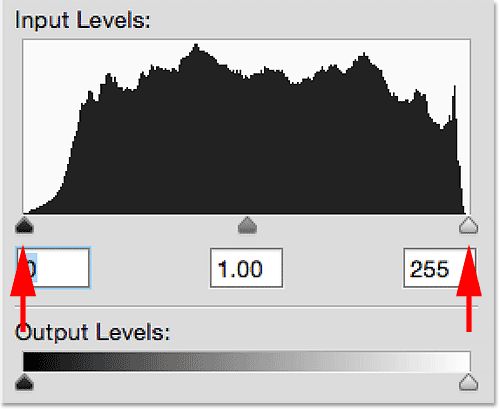
Un istogramma per un'immagine "tipica" che mostra molti dettagli in tutta la gamma tonale.
Immagini low-key
La verità è che, sebbene l'istogramma che abbiamo appena visto possa colpirti come ideale con la sua gamma completa di valori tonali, in realtà è l'ideale solo per quella specifica immagine. Ogni immagine è diversa e il carattere tonale di un'immagine è fortemente influenzato dal soggetto, nonché dal tipo e dalla quantità di luce catturata. Ecco perché, prima di iniziare a correggere le immagini, dobbiamo prima rimuovere dalla nostra mente qualsiasi idea che esista un istogramma standard, tipico o ideale. Dopotutto, non ti aspetteresti che una foto catturata all'esterno al tramonto condivida lo stesso carattere tonale di una foto scattata a metà giornata.
Ad esempio, diamo un'occhiata a questa seconda immagine (faro al tramonto foto da Fotolia):

Un'immagine naturalmente scura.
Questo è un esempio di ciò che è noto come immagine low-key, nel senso che a differenza della prima immagine che abbiamo visto che mostrava una gamma uniformemente distribuita di valori di luminosità dal buio alla luce, la maggior parte della gamma tonale di questa immagine rientra naturalmente nella ombre. Premerò Ctrl + L (Win) / Command + L (Mac) sulla mia tastiera per richiamare rapidamente la finestra di dialogo Livelli e se ingrandisco l'istogramma, possiamo facilmente vedere che mentre ci sono alcuni dettagli nella luci e un po 'di più nei mezzitoni, la maggior parte si trova nell'ombra. Se ti venisse l'idea che ogni istogramma dovrebbe assomigliare a quello precedente, potresti portarti a pensare che questa foto sia troppo scura e debba essere corretta, quando in realtà sembra grande così com'è:
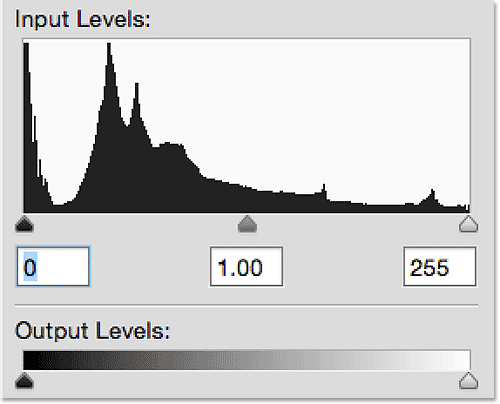
L'istogramma per un'immagine scura che mostra la maggior parte dei dettagli nelle ombre.
Notate quel picco alto all'estrema sinistra dell'istogramma? Questo ci sta dicendo che alcune delle aree più scure della foto sono così scure, vengono tagliate al nero puro, e ciò significa che abbiamo perso i dettagli in quelle aree. Normalmente, sarebbe un segnale di avvertimento che l'immagine è sottoesposta o che abbiamo oscurato troppo quelle aree nel processo di modifica. Ma con questa foto non è un problema. In effetti, oscurando le aree al nero puro aiuta a migliorare l'effetto del faro e dell'erba che si staglia contro il sole al tramonto. Non abbiamo bisogno (o addirittura vogliamo) dettagli in quelle aree, quindi oscurarli al nero puro non è stato un "errore", ma piuttosto una buona scelta creativa:

Il picco all'estrema sinistra significa che abbiamo un ritaglio d'ombra, ma è un problema? Non con questa immagine.
Ecco un altro esempio di un'immagine che è stata volutamente scattata in chiave scura (foto ritratto scura da Fotolia):

Una foto ritratto scura.
Solo guardando questa immagine, ti aspetteresti di vedere il suo istogramma ammucchiato nell'ombra, e se apro la finestra di dialogo Livelli, abbastanza sicuro, vediamo esattamente quello. Ci sono ancora meno dettagli nei punti salienti e nei mezzitoni rispetto a quelli che abbiamo visto nella foto del faro, e mentre questa volta non vediamo alcun ritaglio di ombra, è comunque estremamente scuro nel complesso. Ancora una volta, potresti essere tentato di "correggere" questa immagine se pensassi che ogni istogramma dovrebbe assomigliare a quello primo, ma avrebbe davvero senso provare a forzare questa foto a sembrare che fosse stata scattata all'aperto in un pomeriggio soleggiato? Ovviamente no. Proprio come con l'immagine del faro, il tono troppo scuro è adatto per questo tipo di foto. Ricorda, è l'immagine che modella l'istogramma, non viceversa, e sapere come riconoscere il carattere tonale naturale di un'immagine è tanto importante quanto sapere come usare gli strumenti di modifica di Photoshop:
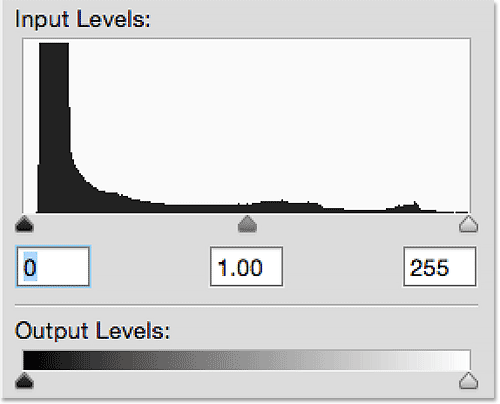
Un altro esempio di istogramma per un'immagine con caratteristiche tonali naturalmente scure.
Plug-in codici funzione, azioni e filtri: errore nello shortcode (ads-photoretouch-middle)
Immagini chiave
L'opposto di un'immagine scura è un'immagine acuta, in cui la gamma tonale consiste principalmente di toni di luce più chiari. Mentre le immagini scure sono spesso drammatiche e intense con un contrasto evidente, le immagini scure sono più morbide e sottili. Ecco un esempio di immagine high-key (foto nebbia invernale da Fotolia):

Una foto panoramica di alta qualità.
Con i suoi toni prevalentemente più chiari e la mancanza di un vero contrasto, questa immagine high-key trasmette un senso di pace e tranquillità. Come pensi che sarà l'istogramma di questa immagine? Bene, la maggior parte della foto è composta da toni molto chiari, quindi subito sappiamo che dovremmo aspettarci di vedere l'istogramma raggruppato nelle alte luci. Ci sono alcune aree più scure tra gli alberi, il molo e lungo il terreno, ma con così tanta immagine nelle alte luci, è possibile che i nostri occhi siano indotti a vedere quelle aree più scure di quanto non siano in realtà. In effetti, è esattamente quello che sta succedendo. L'istogramma, che non soffre dei limiti della nostra vista, mostra che praticamente non abbiamo alcun dettaglio di ombre. Questa immagine è composta quasi interamente da mezzitoni e luci. Tuttavia, proprio come con le immagini scure che abbiamo visto, le caratteristiche tonali di questa immagine corrispondono al suo soggetto. Potremmo, se volessimo, spingere quelle aree più scure nell'ombra solo per rendere l'istogramma più impressionante, ma l'immagine stessa ne risentirebbe. Faremmo peggio, non meglio:
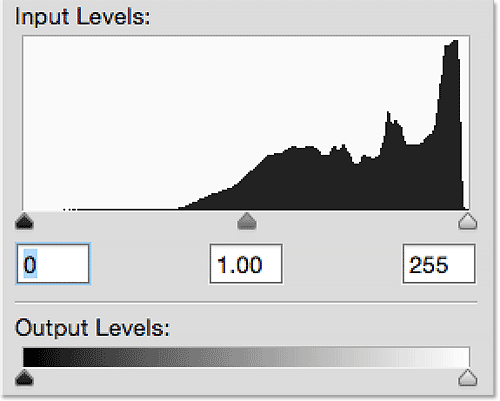
L'istogramma per le immagini high-key mostra la gamma tonale principalmente nelle alte luci.
Le tecniche high-key sono spesso utilizzate nella fotografia di bellezza e di moda come un modo per levigare la pelle del modello riducendo o rimuovendo i dettagli indesiderati. I nostri occhi vedono le differenze tra i pixel chiari e scuri come dettagli, quindi mentre spingiamo verso l'alto l'intera gamma tonale nei punti salienti, sempre più dettagli scompaiono (foto di alta qualità di Fotolia):

Una foto ritratto di alta chiave.
Poiché lo sfondo in questa foto è bianco puro, non sorprende che quando guardiamo l'istogramma, vediamo un picco alto all'estrema destra che ci dice che abbiamo un ritaglio nelle alte luci. In un'immagine più "tipica", questo picco potrebbe significare che la foto è stata sovraesposta o che abbiamo illuminato troppo le luci durante il processo di modifica. In questo caso, però, con un'immagine che è stata volutamente scattata in chiave alta, è una scelta tecnica e creativa, non un problema che deve essere corretto:
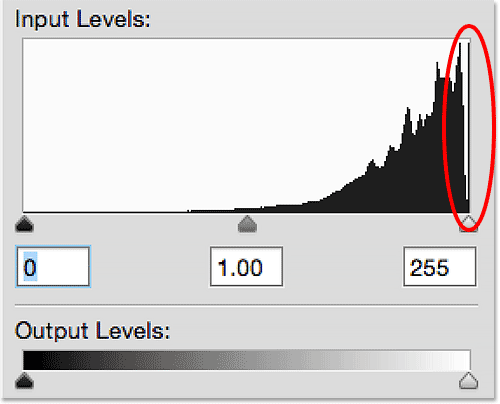
L'istogramma indica il ritaglio dell'evidenziazione, ma questo è spesso il caso delle immagini high-key.
L'obiettivo di questo tutorial era semplicemente mostrare che non esiste un istogramma tipico o ideale. Ogni immagine è diversa, quindi ogni istogramma sarà diverso. Alcune foto favoriranno naturalmente le ombre, altre i momenti salienti e mentre l'istogramma potrebbe gridare: "Qualcosa non è proprio qui!", L'immagine stessa potrebbe dire: "No, non ascoltarlo, va tutto bene". Un'abilità essenziale per noi come ritoccatori è saper distinguere tra un problema che deve essere corretto e qual è semplicemente il carattere tonale naturale dell'immagine.
Ora che abbiamo esaminato alcuni esempi di diversi tipi di immagini, nel prossimo tutorial faremo il nostro primo grande passo nel mondo della correzione di immagini di livello professionale imparando come migliorare la gamma tonale di un'immagine usando un Livelli di regolazione dell'immagine in Photoshop!